
Contenu
Bien que Photoshop ne dispose pas d'un pinceau ou d'un outil créant automatiquement une spirale, le filtre "Twist" vous permet de créer un effet de spirale simple et rapide. Ce tutoriel vous apprend à utiliser ce filtre pour créer une simple spirale. Une fois que vous avez compris les bases, vous pouvez utiliser le même effet pour créer des conceptions en spirale plus avancées.
Les instructions

-
Ouvrez un nouveau document carré dans Photoshop, par exemple, 500 pixels sur 500 pixels. La taille importe peu, mais elle doit être carrée si vous voulez que la spirale soit un cercle parfait.
.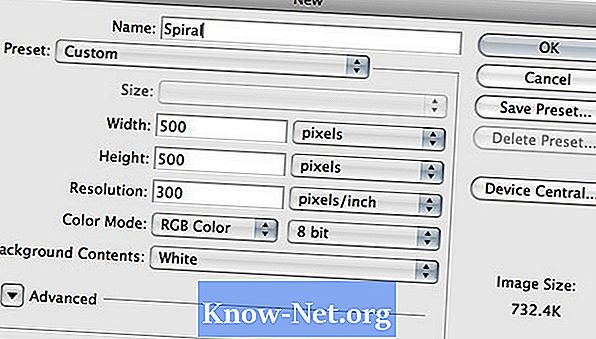
-
À l’aide de l’outil «Rectangle de sélection», sélectionnez la moitié du carré. Remplissez le rectangle avec la couleur noire. Décochez la sélection en appuyant sur "Commande + D" sur un Mac ou sur "Ctrl + D" sur un PC.
.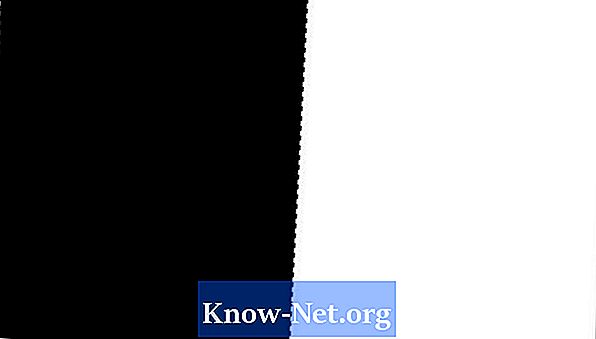
-
Sélectionnez "Filtre> Déformation> Tourbillon ...". Définissez l'angle des virages en déplaçant le curseur vers le haut et le bas. Remarque: les nombres négatifs font tourner la spirale vers la gauche.
Lorsque vous avez le début d'une spirale, répétez la spirale en appuyant sur "Commande + F" ou "Ctrl + F" jusqu'à ce que vous obteniez le nombre souhaité de spirales à l'intérieur. Ignorer l'extérieur de la spirale.
.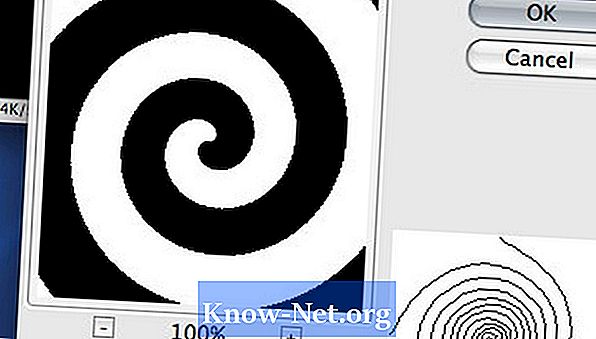
-
Sélectionnez l'outil "Elliptique Marquee" (Ellipse). Cliquez au centre du cercle. Maintenez la touche "Maj + Commande" ou "Maj + Ctrl" enfoncée et faites glisser un cercle central parfait pour sélectionner la partie de la spirale que vous souhaitez conserver. Copiez ou coupez la spirale.
.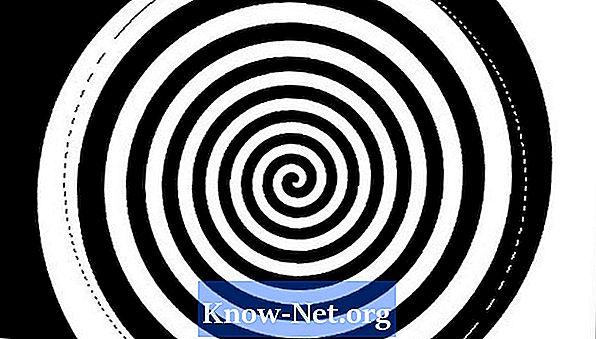
-
Ouvrez un nouveau document. La taille par défaut sera la taille de la spirale. Collez la spirale dans le nouveau document.
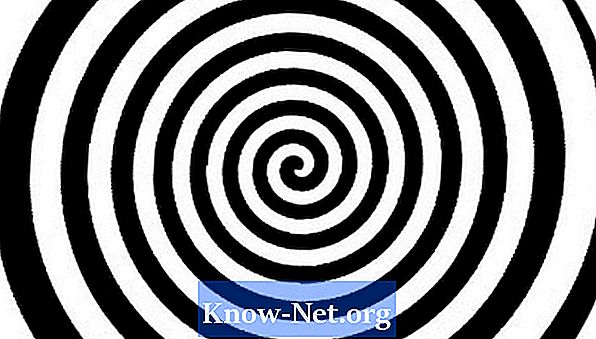
.
Ce dont vous avez besoin
- Adobe Photoshop 7 ou version ultérieure


